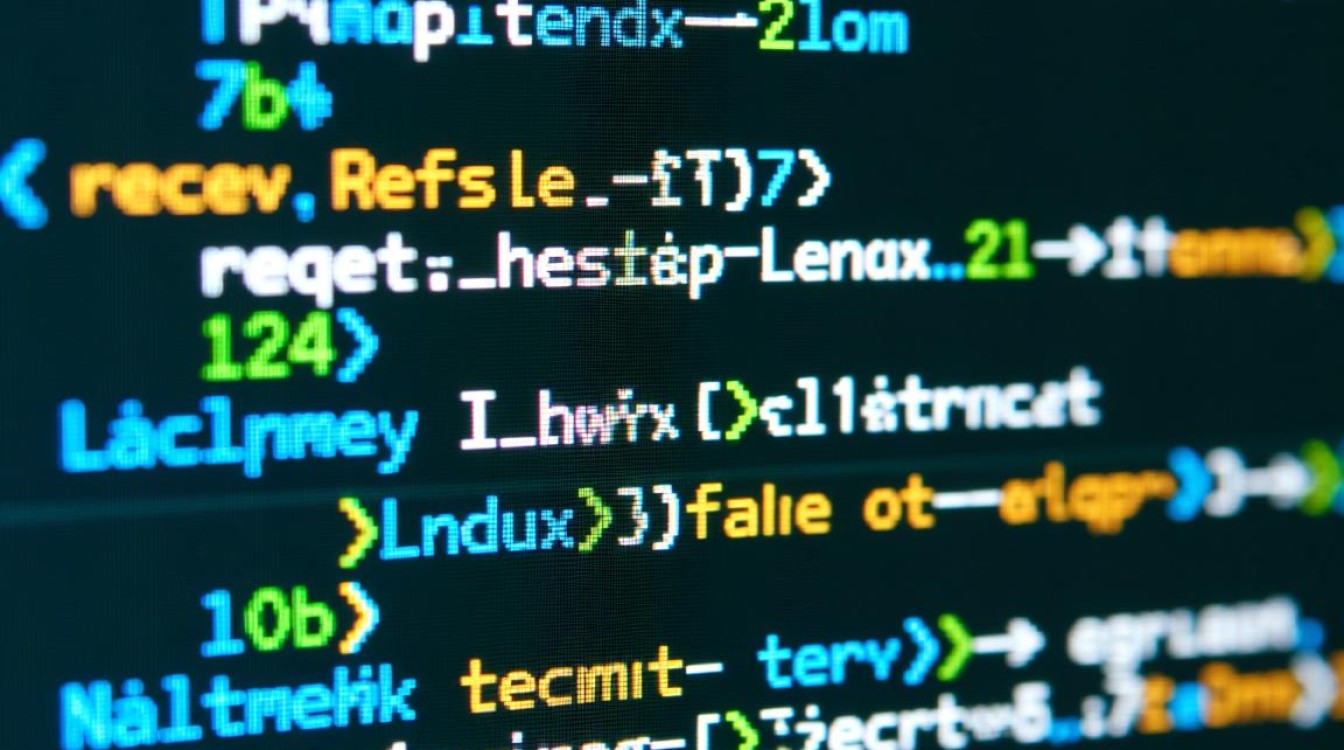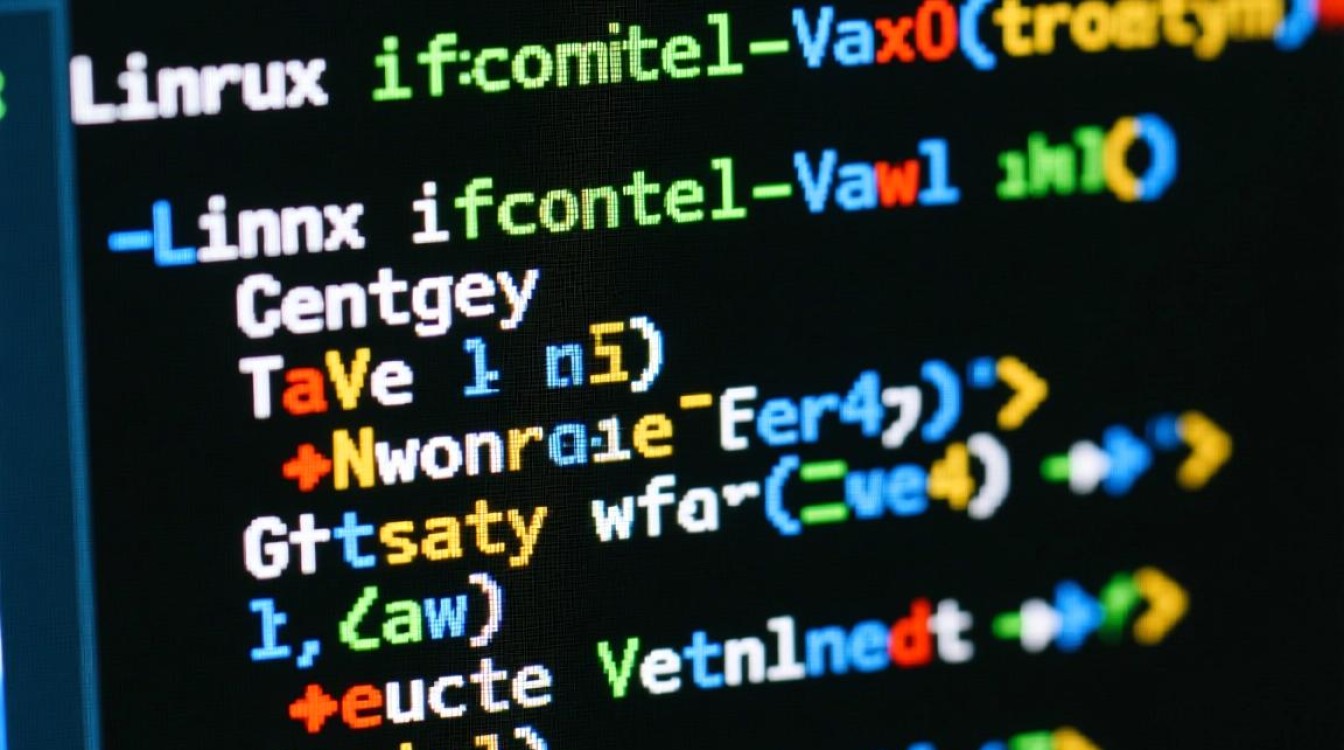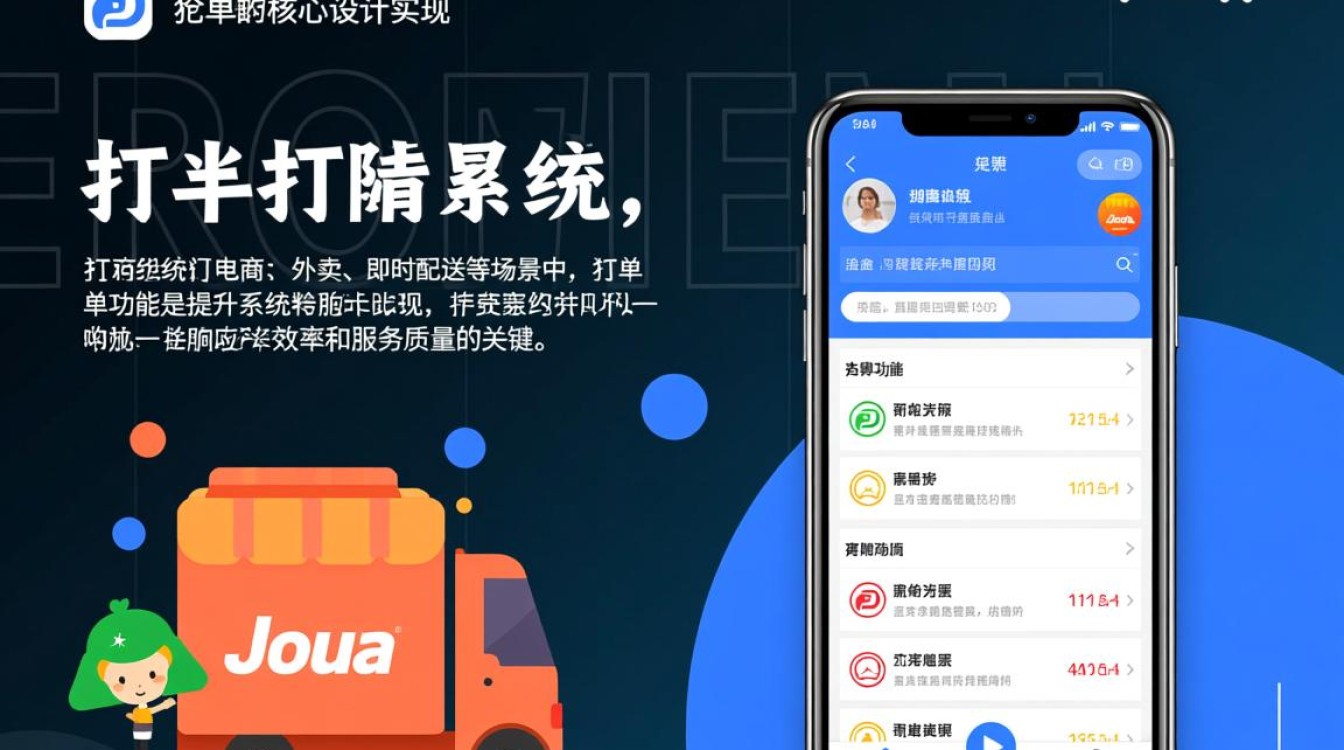Linux环境下进行APK打包是Android开发中的重要环节,尤其对于需要跨平台或自动化构建的开发者而言,本文将详细介绍Linux系统下APK打包的完整流程、关键工具及注意事项,帮助开发者高效完成构建任务。

环境准备
在开始打包前,需确保系统已安装必要的开发环境,核心工具包括JDK(Java Development Kit)、Android SDK、NDK(Native Development Kit)以及构建工具链,以Ubuntu系统为例,可通过以下命令安装基础依赖:
sudo apt update sudo apt install openjdk-11-jdk android-tools-adb android-tools-fastboot
随后下载Android SDK命令行工具包并配置环境变量,确保adb、sdkmanager等命令可用,根据项目需求安装对应版本的NDK,可通过sdkmanager --install "ndk;23.1.7779620"命令完成。
构建流程详解
APK打包通常涉及代码编译、资源处理、签名等步骤,具体流程如下:
项目编译配置
使用Gradle作为构建工具时,需在项目根目录的build.gradle文件中配置Android SDK路径和NDK版本:
android {
ndkVersion "23.1.7779620"
defaultConfig {
externalNativeBuild {
cmake {
cppFlags ""
}
}
}
}
对于包含C/C++代码的项目,还需配置CMakeLists.txt文件,指定 native 库的编译选项。

执行打包命令
在项目根目录执行以下命令生成未签名的APK:
./gradlew assembleDebug
该命令会在app/build/outputs/apk/debug/目录下生成app-debug-unsigned.apk,若需发布版本,则使用assembleRelease命令,并配置签名信息。
签名与对齐
APK必须经过签名才能安装,可通过jarsigner工具或Android Studio的签名配置功能完成,签名后需使用zipalign工具进行对齐优化,提升应用运行效率:
zipalign -v 4 app-release-unsigned.apk app-release.apk
对齐后的APK文件体积更小,加载速度更快。
常见问题与解决方案
在打包过程中,开发者可能遇到以下问题:

| 问题现象 | 可能原因 | 解决方法 |
|---|---|---|
| CMake配置错误 | NDK路径未正确配置 | 检查local.properties文件中的ndk.dir路径 |
| 签名失败 | Keystore文件路径错误或密码错误 | 验证签名配置文件中的路径与密码是否正确 |
| 资源文件未找到 | 资源ID冲突或文件路径错误 | 检查res/目录下的资源文件命名是否规范 |
对于大型项目,可通过开启Gradle的并行编译和增量构建功能提升打包速度:
gradle.properties文件中添加: org.gradle.parallel=true org.gradle.daemon=true
自动化打包进阶
为实现持续集成,可结合Shell脚本实现自动化打包,以下示例脚本展示如何自动构建、签名并输出APK:
#!/bin/bash
./gradlew clean assembleRelease
if [ $? -eq 0 ]; then
jarsigner -verbose -sigalg SHA1withRSA -digestalg SHA1 \
-keystore my-release-key.keystore \
app/build/outputs/apk/release/app-release-unsigned.apk \
my-alias
zipalign -f -v 4 \
app/build/outputs/apk/release/app-release-unsigned.apk \
app-release.apk
echo "打包成功!"
else
echo "打包失败,请检查日志!"
fi
将脚本保存为build_apk.sh并赋予执行权限后,即可通过./build_apk.sh命令一键完成打包。
通过以上步骤,开发者可在Linux环境下高效完成APK的打包、签名与优化工作,掌握这些技能不仅能提升开发效率,也为后续的自动化部署和持续集成奠定基础。